directx是windows系统中一个重要的多媒体和游戏支持库,对于想要获得最佳游戏体验和多媒体性能的用户来说,保持directx的更新至关重要。本文将详细介绍如何将directx更新到最新版本,帮助用户轻松实现这一目标。
一、了解当前directx版本
在更新directx之前,首先需要了解当前系统中安装的directx版本。可以通过以下步骤来查看:
1. 打开运行窗口:按下键盘上的“win + r”组合键,打开运行窗口。
2. 输入dxdiag:在运行窗口中输入“dxdiag”,然后按回车键。
3. 查看directx版本:在弹出的directx诊断工具窗口中,找到“系统”选项卡,在系统信息最底部即可看到当前的directx版本。
二、通过windows update更新directx
对于大多数用户来说,最简单的更新directx的方法就是通过windows update进行自动更新。windows update会定期检测并安装适用于系统的最新更新,包括directx的更新。
1. 打开设置:按下“win + i”组合键,打开设置应用程序。
2. 点击更新和安全:在设置窗口中,选择“更新和安全”选项。
3. 检查更新:在“windows 更新”选项卡下,点击“检查更新”按钮。如果有可用的更新,系统会自动下载并安装。
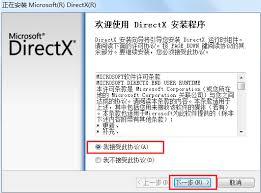
三、手动下载并更新directx
如果windows update没有提供所需的directx版本,或者用户希望手动更新,可以访问微软的官方网站下载最新版本的directx。
1. 访问微软官方网站:打开浏览器,访问微软的directx下载页面(microsoft.com/en-us/download)。
2. 选择适合系统的版本:在下载页面中,找到“directx end-user runtime web installer”或“directx redistributable”链接,选择适合系统的版本进行下载。
3. 安装directx:下载完成后,双击安装文件,按照提示进行操作。在安装过程中,系统会自动检测并更新directx版本。
四、注意事项
在更新directx的过程中,有几点需要注意:
1. 备份重要文件:虽然更新directx一般不会影响文件,但为了安全起见,备份重要文件总是一个好主意。
2. 关闭其他程序:在更新过程中,最好关闭其他正在运行的程序,避免干扰更新过程。
3. 确保网络连接稳定:如果选择在线更新,确保网络连接稳定,以免下载中断。
4. 检查更新结果:更新完成后,再次查看directx版本,确保更新成功。
五、解决常见问题
在更新directx的过程中,可能会遇到一些常见问题,如更新失败、游戏无法启动或性能下降等。以下是一些解决方法:
1. 更新失败:如果更新过程中出现错误,尝试重启电脑,然后再次进行更新。
2. 游戏无法启动:可能是因为游戏本身需要特定版本的directx,可以尝试重新安装游戏或查看游戏官方网站获取支持信息。
3. 性能问题:更新directx后,如果发现游戏性能下降,可能是因为驱动程序不兼容。确保显卡驱动程序也是最新的,可以访问显卡制造商的官方网站下载最新驱动。
通过本文的介绍,用户可以轻松地将directx更新到最新版本,享受更流畅的游戏和多媒体体验。记得在更新前做好备份,确保更新过程顺利进行。希望这篇文章能帮助你顺利更新directx!






















